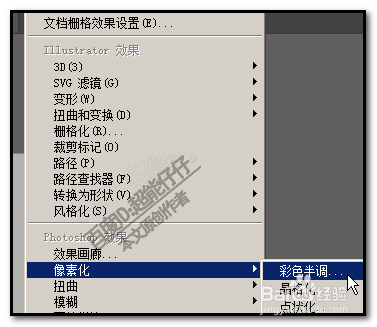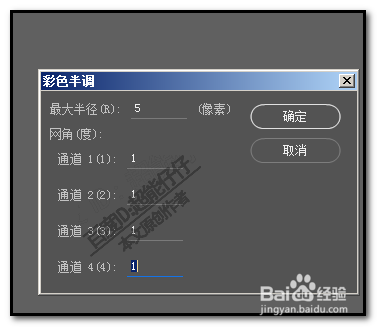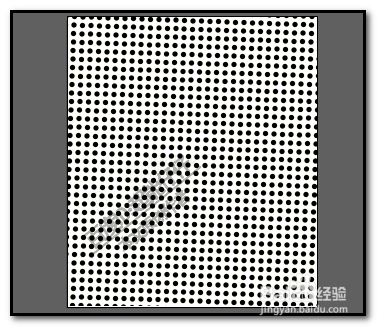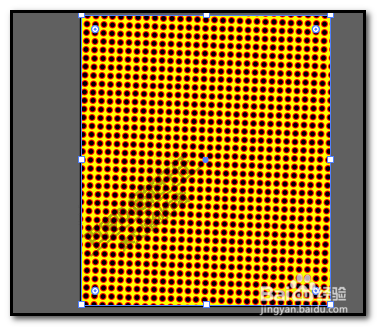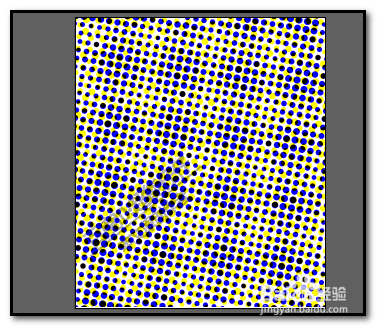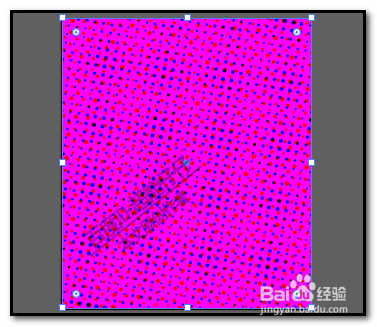如何用AI绘制波点图案背景illustrator
1、新建画板;再选择矩形工具,绘制一个与画板大小一样的矩形;填充色为灰色;无描边。
2、然后,在菜单栏中点:效果;弹出菜单,把鼠标放在“像素化”这里,右侧弹出的子菜单中点:彩色半调
3、弹出彩色半调的设置面板;最大半径设置为:5;四个通道分别设置为1
4、点确定。这时,画板上的矩形,由纯灰色变成了波点的图案。
5、若想波点大些诋危族枧;那以,我们在彩色半调设置面板这里,把最大半径数值调高些。比如,把最大半径数值设置为12;点确定,即生成如下图所示的这各种波点图案。
6、不同的底色,生成的波点也会不同;我们选中矩形,按F6,调出颜色板,用吸管吸不同的颜色,我们可以看到矩形产生不同的波点效果。
7、把四个通道的数值都分别设置大的数值,同样得到不同的波点效果。再替换不同的颜色,同样产生不同的波点效果。
声明:本网站引用、摘录或转载内容仅供网站访问者交流或参考,不代表本站立场,如存在版权或非法内容,请联系站长删除,联系邮箱:site.kefu@qq.com。